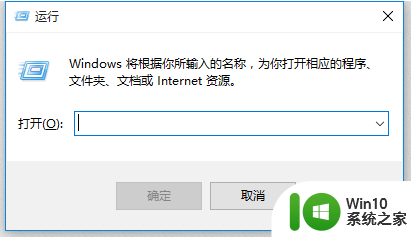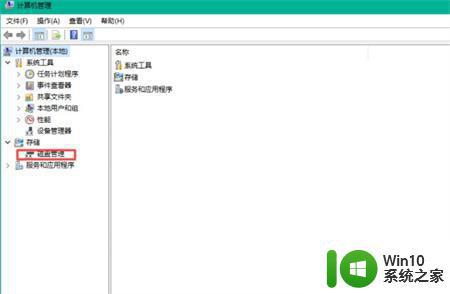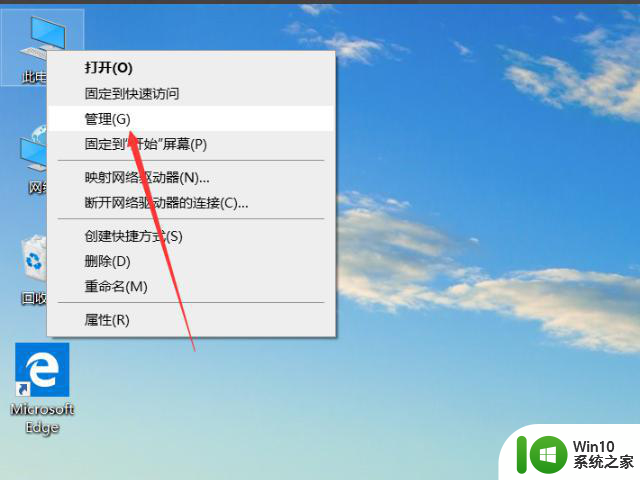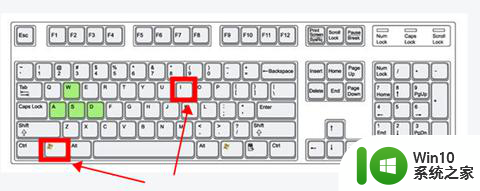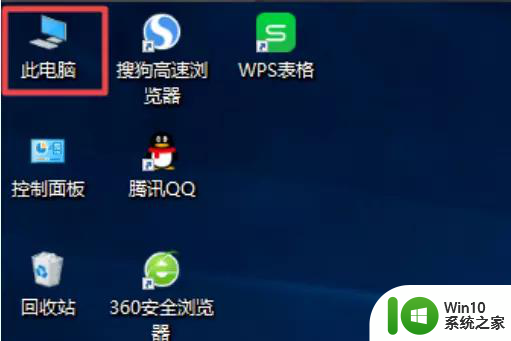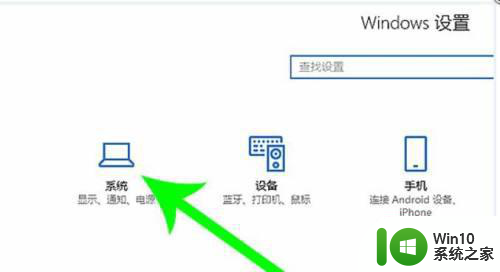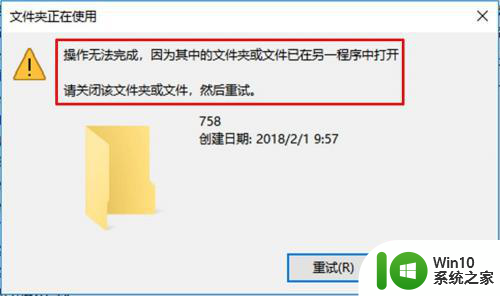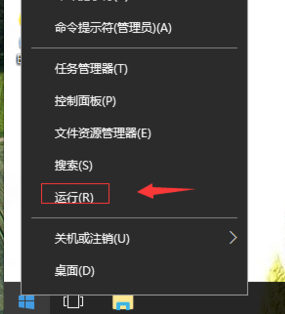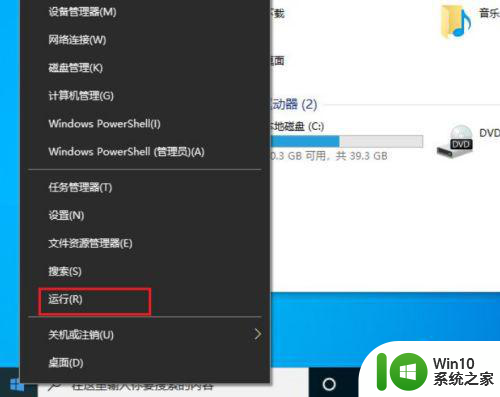win10只剩下c盘其他盘不见了的解决方法 win10其他盘不见了怎么找回
win10只剩下c盘其他盘不见了的解决方法,在使用Windows10操作系统时,有时我们会遇到这样的情况:发现除了C盘外,其他的磁盘盘符竟然不见了!这个问题让我们感到困惑和烦恼,毕竟我们的重要数据很可能存储在这些盘符中,当Win10的其他盘不见了时,我们应该如何解决呢?本文将为大家介绍一些可行的方法来找回丢失的盘符,以便我们能够重新获得数据的访问权限。无论是通过系统自带的工具还是第三方软件,我们一起来探寻这些解决方法。
具体方法如下:
1、鼠标移动到【此电脑】,右键->【管理】。

2、在管理界面:
【储存】->【磁盘管理】右边鼠标移动C盘上右键,【压缩卷】。
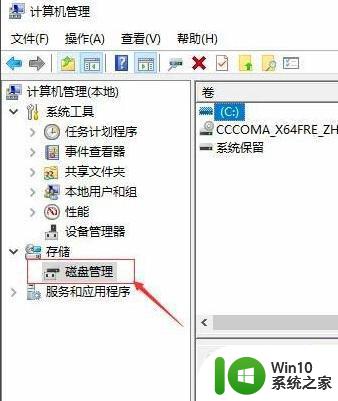
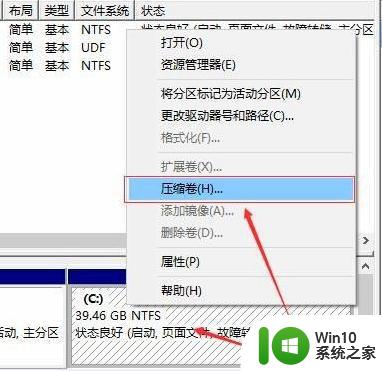
3、开始压缩:
输入您需要新建磁盘的大小,注意压缩空间量必须小于可用压缩空间大小。否则会失败,例如,我输入10240也就是10G。
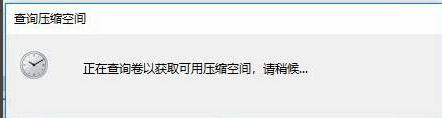
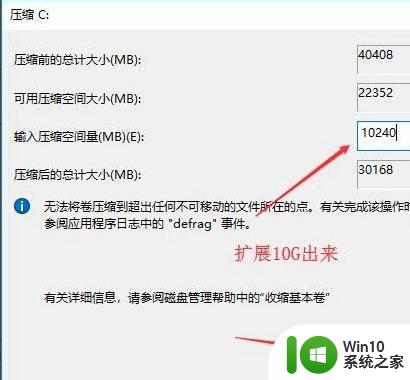
4、完成后,界面会出现一个黑色框10.00G未分配的磁盘。
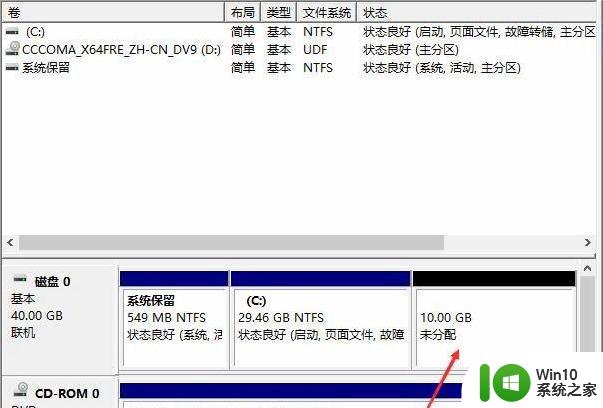
5、分配磁盘:
鼠标移动到未分配的磁盘上,右键【新建简单卷】。
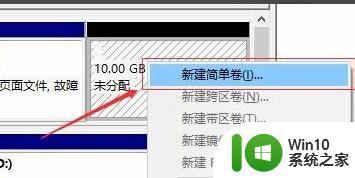
6、直接下一步下一步下一步,值默认即可,不需要修改。
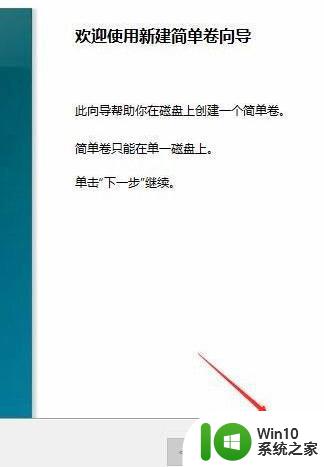
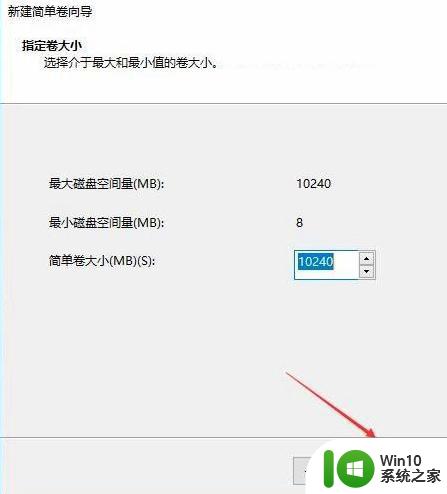
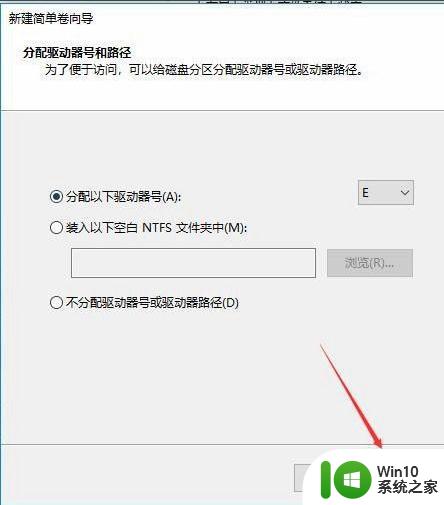
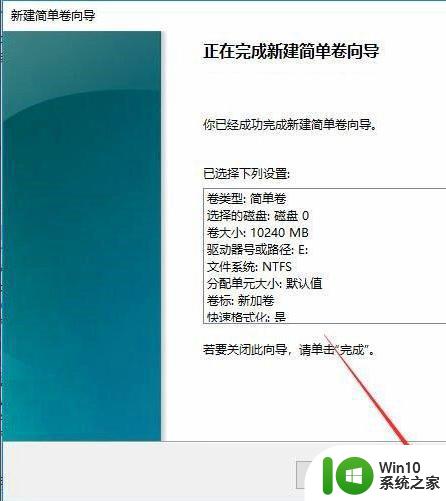
7、新建完成:
磁盘变成蓝色状态。
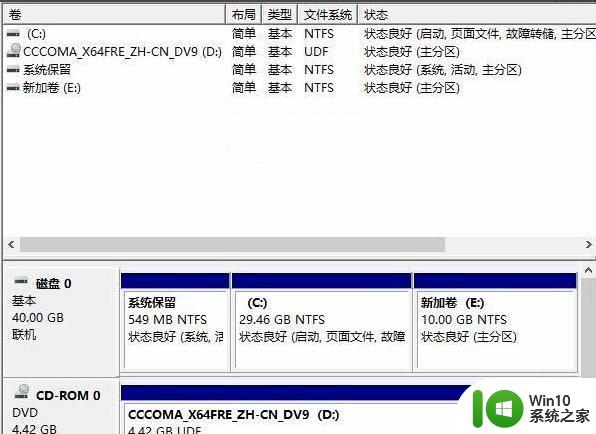
8、双击【此电脑】,新建磁盘出现了。
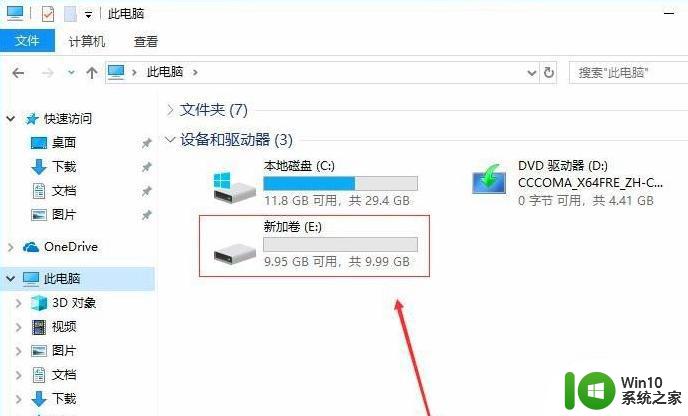
以上就是解决win10只剩下C盘其他盘不见的方法的全部内容,如果还有不清楚的用户,可以参考小编的步骤进行操作,希望能对大家有所帮助。